![]() Split
Split
|
|
|
Split 명령
다른 개체를 절단기로 사용하여 개체를 부분으로 나눕니다.
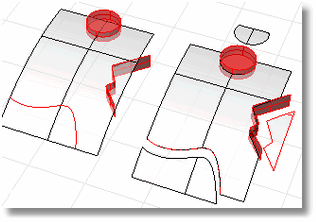
단계
 개체를 선택합니다.
개체를 선택합니다.
여러 개체를 분할하기 위하여 여러 개체를 선택할 수 있습니다.
 절단 개체를 선택합니다.
절단 개체를 선택합니다.
절단 개체를 Ctrl 키로 선택 해제합니다.
 명령을 끝내려면 Enter 키를 누릅니다.
명령을 끝내려면 Enter 키를 누릅니다.
주
 Split 명령의 아이소커브 옵션은 하나의 서피스가 선택된 경우에만 표시됩니다.
Split 명령의 아이소커브 옵션은 하나의 서피스가 선택된 경우에만 표시됩니다.
 서피스에서 트림 경계를 제거하려면 Untrim 명령을 사용합니다.
서피스에서 트림 경계를 제거하려면 Untrim 명령을 사용합니다.
 기본 뷰인 Top, Front, Right 뷰와 같은 평면 평행 뷰에서 커브로 서피스를 분할할 때, 뷰 방향으로 절단 커브가 서피스 상에 투영됩니다.
기본 뷰인 Top, Front, Right 뷰와 같은 평면 평행 뷰에서 커브로 서피스를 분할할 때, 뷰 방향으로 절단 커브가 서피스 상에 투영됩니다.
 각도가 있는 평행 뷰 또는 기본 Perspective 뷰와 같은 투시 뷰에서 평면형 커브를 사용하여 서피스를 분할하는 경우, 절단 커브는 서피스 위에, 커브 평면에 대하여 수직 방향으로 투영됩니다.
각도가 있는 평행 뷰 또는 기본 Perspective 뷰와 같은 투시 뷰에서 평면형 커브를 사용하여 서피스를 분할하는 경우, 절단 커브는 서피스 위에, 커브 평면에 대하여 수직 방향으로 투영됩니다.
 각도가 있는 평행 또는 투시 뷰에서 서피스를 3D 커브를 사용하여 분할하는 경우, 절단 커브는 가장 가까운 점에 의해 서피스로 당겨집니다.
각도가 있는 평행 또는 투시 뷰에서 서피스를 3D 커브를 사용하여 분할하는 경우, 절단 커브는 가장 가까운 점에 의해 서피스로 당겨집니다.
옵션
점(커브만 해당)
커브 상에서 위치를 지정합니다.
자체의 아이소커브로 개체를 분할합니다. 이 옵션은 하나의 서피스가 선택되었을 때만 표시됩니다.
노트: 스냅은 교차점 개체 스냅을 사용하여 아이소커브 교차점에 스냅합니다.
방향
U
서피스 U 방향에서 아이소커브로 서피스를 분할합니다.
V
서피스 v 방향에서 아이소커브로 서피스를 분할합니다.
모두
서피스를 U 와 V 방향에서 아이소커브로 분할합니다.
설정/해제
방향을 U 또는 V 방향으로 전환합니다.
축소 (서피스만 해당)
예
이 명령은 ShrinkTrimmedSrf 명령과 유사하게, 기저 트림되지 않은 서피스를 트림 경계에 가깝게 축소합니다.
아니요
기저의 트림되지 않은 서피스를 수축하지 않습니다.